Apple fa un uso intensivo di eye candy per zoomare e zippare intorno agli effetti di animazione su Apple Watch, iOS e macOS, che possono sembrare belli in alcune situazioni, ma possono anche causare nausea e vertigini ad alcuni utenti particolarmente sensibili alla spiacevole sensazione di chinetosi. Se hai mai utilizzato l’Apple Watch e ti sei sentito nauseato, o forse non sei solo un fan dello zoom continuo dentro e fuori le applicazioni, il ridimensionamento e lo scorrimento delle animazioni trovate in watchOS, puoi attivare una funzionalità chiamata «Riduci movimento» che limita notevolmente le animazioni.
Ridurre il movimento su Apple Watch è in qualche modo simile all’utilizzo della funzione «Riduci movimento» su iOS per iPhone e iPad, anche se non è così raffinato e, piuttosto che offrirti una transizione sfumata, l’aspetto risultante è un po’ più brusco su watchOS. Tuttavia, le transizioni brusche su Apple Watch sono infinitamente più piacevoli del sentirsi come se avessi fatto un giro in giostra quando utilizzi il dispositivo, quindi se sei colpito dalla cinetosi dallo zoom in giro, o semplicemente non sei un grande fan delle animazioni eye candy, qui ci sono due modi per disattivare le animazioni su Apple Watch.
Usa Riduci movimento su Apple Watch tramite l’app Watch
È possibile abilitare rapidamente «Riduci movimento» e fermare il
- Apri l’app Apple Watch sull’iPhone associato e vai a «Il mio orologio» seguito dalle impostazioni «Generali»
- Vai su «Accessibilità» e tocca «Riduci movimento»
- Attiva questo interruttore su ON per interrompere la maggior parte delle animazioni e il ridimensionamento delle applicazioni su Apple Watch
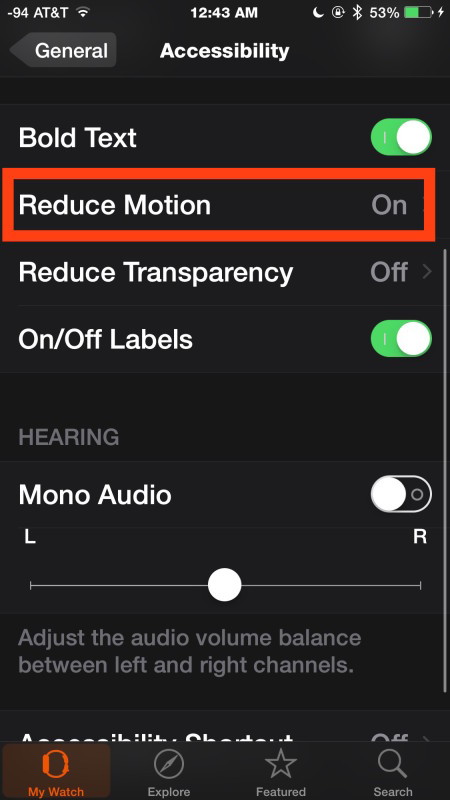
Puoi anche attivare e disattivare «Riduci movimento» direttamente su Apple Watch stesso tramite watchOS:
- Apri l’app Impostazioni su Apple Watch
- Vai su «Generale» e poi su «Accessibilità»
- Tocca «Riduci movimento» e sposta l’interruttore su ON
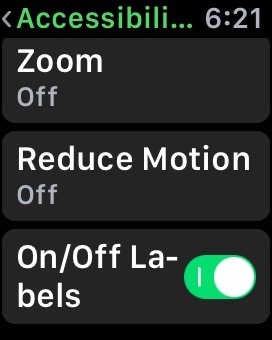
Uscire da Impostazioni in entrambi i casi interromperà immediatamente gli effetti di movimento e le animazioni di movimento in watchOS, e se sei uno a soffrire di mal di mare, dovresti sentirti un po’ meglio.
Una notevole differenza tra l’utilizzo di questa impostazione su watchOS e Apple Watch rispetto all’iPhone o all’iPad è che «Riduci movimento» in iOS rende i dispositivi più veloci, ma questo effetto non è particolarmente evidente su Apple Watch.
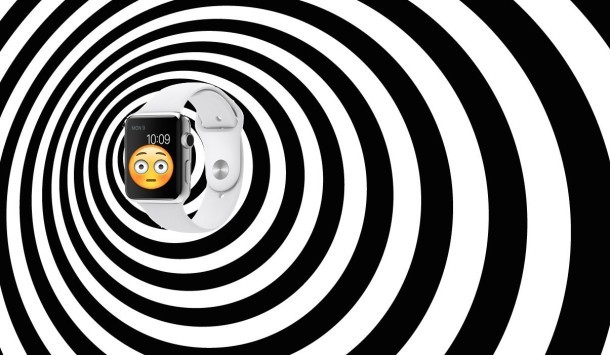
Ottenere la cinetosi dalle animazioni di zoom è un fenomeno reale che non è particolarmente piacevole se sei abbastanza sfortunato da sperimentarlo, anche se la sensibilità dei singoli utenti dipenderà dalla loro predisposizione alla malattia da movimento e al mal di mare in generale. Tuttavia, è probabile che se ti ammali di leggere mentre sei alla guida di un’auto o di girare su una giostra, potresti sperimentarlo sul tuo iPhone, iPad o Apple Watch – no grazie! Come qualcuno che ha vissuto tutto questo sia su iPhone che su Watch, sono felice che sia facile disattivare queste funzionalità.
Novità per il 2024: Miglioramenti e consigli su watchOS
Con l’aggiornamento a watchOS 10, Apple ha introdotto diverse nuove funzionalità che possono ulteriormente migliorare l’esperienza utente, rendendola più fluida e meno affaticante. Tra queste, troviamo una maggiore personalizzazione delle animazioni e la possibilità di disattivare specifici effetti visivi. Assicurati di esplorare le nuove opzioni disponibili nelle impostazioni di accessibilità, dove potresti trovare strumenti utili per adattare il tuo Apple Watch alle tue esigenze.
Inoltre, è sempre bene tenere d’occhio eventuali aggiornamenti futuri di watchOS, poiché Apple è nota per apportare miglioramenti e correzioni che possono influenzare le prestazioni e l’usabilità del dispositivo. Ricorda anche di condividere le tue esperienze con altri utenti: potresti scoprire nuovi trucchi e suggerimenti per ottimizzare l’uso del tuo Apple Watch, rendendolo un compagno ancora più utile nella tua vita quotidiana.









